Visualización de informes y KPI locales del servidor de informes en la aplicaciones móviles de Power BI
Las aplicaciones móviles de Power BI proporcionan acceso móvil directo y táctil a la información local más importante de su empresa en el servidor de informes de Power BI y SQL Server 2016 Reporting Services (SSRS).
Se aplica a:

|

|

|

|
|---|---|---|---|
| iPhones | iPads | Teléfonos Android | Tabletas Android |
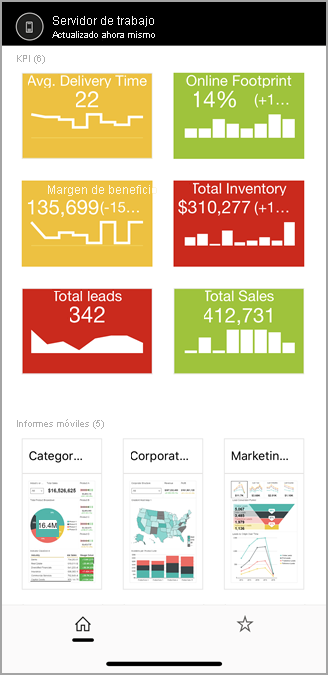
Lo primero es lo primero
Las aplicaciones móviles se encuentran donde visualiza el contenido de Power BI, donde no lo haya creado.
- Usted y otros creadores de informes de su organización podrán crear informes de Power BI con Power BI Desktop y publicarlos en el portal web del servidor de informes de Power BI.
- Puede crear KPI desde el mismo portal web, organizarlos en carpetas y marcar sus favoritos para encontrarlos fácilmente.
Luego, en las aplicaciones móviles de Power BI, podrá conectarse a cinco servidores de informes como máximo para ver los informes y los KPI de Power BI, organizados en carpetas o recopilados como favoritos.
Explorar ejemplos de las aplicaciones móviles sin conexión con el servidor
Incluso si no tiene acceso a un portal web de Reporting Services, aún puede explorar las características de los KPI de Reporting Services.
Pulse la imagen de perfil en la esquina superior izquierda.
En la página Inicio de sesión que aparece, pulse Iniciaré sesión más adelante.
Se abre la página Explorar. Pulse las carpetas bajo Servidor de informes para ver los KPIs de ejemplo.
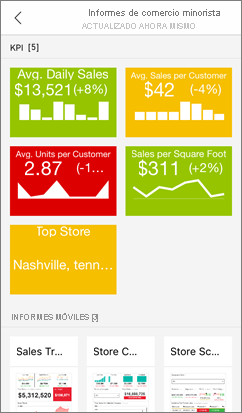
Conectarse a un servidor de informes local
Puede ver informes locales de Power BI y KPI de Reporting Services en las aplicaciones móviles de Power BI.
Nota
Para conectarse a Report Server desde la aplicación móvil, debe tener acceso a la carpeta principal de Report Server. Póngase en contacto con el administrador de Servidor de informes si no tiene ese acceso.
En su dispositivo móvil, abra la aplicación de Power BI.
Si todavía no ha iniciado sesión en Power BI, pulse Servidor de informes.
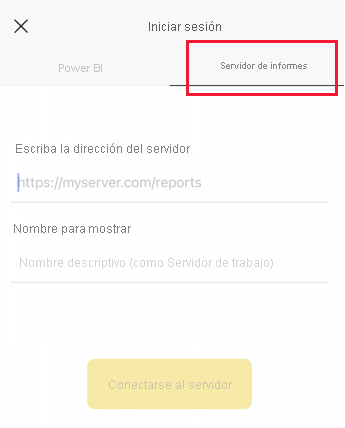
Si ya ha iniciado sesión en la aplicación Power BI, pulse la imagen del perfil en la esquina superior izquierda y, después, pulse Configuración en el panel de cuentas que aparece.
En la página configuración que se abre, pulse Conectarse al servidor.
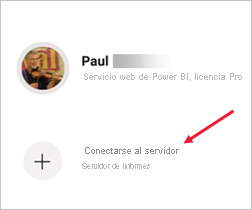
La aplicación móvil debe tener acceso al servidor de alguna manera. Hay varias maneras de hacerlo:
- Estar en la misma red o mediante VPN es la manera más fácil.
- Es posible usar un proxy de aplicación web para conectarse desde fuera de la organización. Para obtener más información, consulte Conexión al servidor de informes y SSRS desde las aplicaciones móviles de Power BI.
- Abra una conexión (puerto) en el firewall.
Rellene la dirección del servidor y asígnele un nombre descriptivo, si quiere. Use este formato para la dirección del servidor:
https://<servername>/reportsO
http://<servername>/reportsIncluya https o http delante de la cadena de conexión.
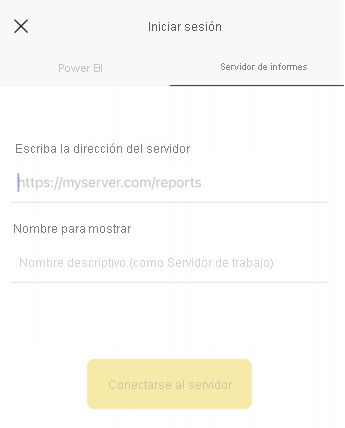
Una vez que haya escrito la dirección del servidor y un nombre descriptivo opcional, pulse Conectar y, después, rellene el nombre de usuario y la contraseña cuando se le solicite.
Ahora verá el servidor en el panel Cuentas, en este ejemplo con el nombre "Servidor profesional".
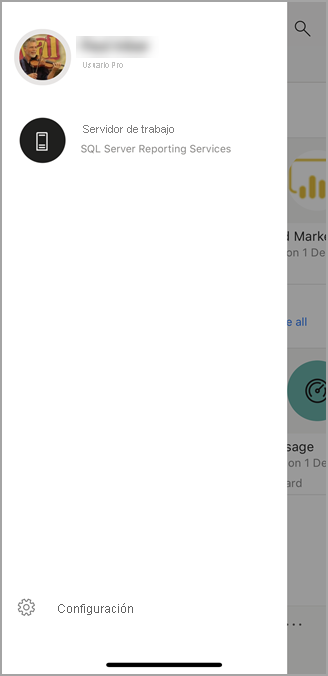
Conexión a un servidor de informes local en iOS o Android
Si ve Power BI en la aplicación móvil de iOS o Android, es posible que el administrador de TI haya definido una directiva de configuración de aplicación. Si es así, se habrá simplificado la experiencia de conexión al servidor de informes y no tendrá que proporcionar tanta información cuando se conecte a un servidor de informes.
Verá un mensaje que indica que su aplicación móvil está configurada con un servidor de informes. Pulse en Iniciar sesión.
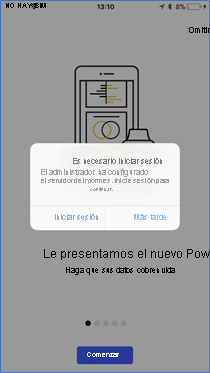
En la página Conectar al servidor, los detalles del servidor de informes ya están rellenados. Pulse Conectar.
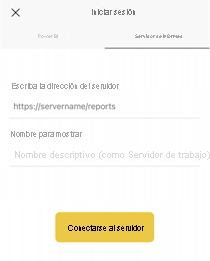
Escriba una contraseña para autenticar y luego pulse en Iniciar sesión.
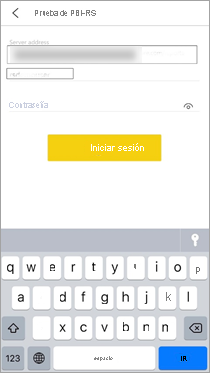
Ahora puede ver e interactuar con los KPI y los informes de Power BI almacenados en el servidor de informes.
Ver los informes y los KPI de Power BI en la aplicación de Power BI
Los informes y KPI de Power BI se muestran en las mismas carpetas que se encuentran en el portal web de Reporting Services.
Pulse un informe de Power BI
 . Se abre en modo horizontal y puede interactuar con él en la aplicación de Power BI.
. Se abre en modo horizontal y puede interactuar con él en la aplicación de Power BI.Nota
El rastreo agrupando y desagrupando datos actualmente no está habilitado en los informes de Power BI de Power BI Report Server.
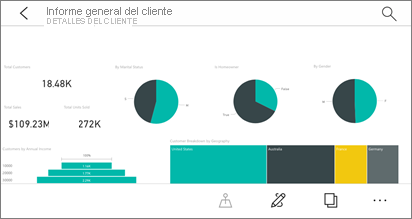
En Power BI Desktop, los propietarios de informes pueden optimizar un informe para las aplicaciones móviles de Power BI. En el teléfono móvil, los informes optimizados tienen un icono,
 , y un diseño especiales.
, y un diseño especiales.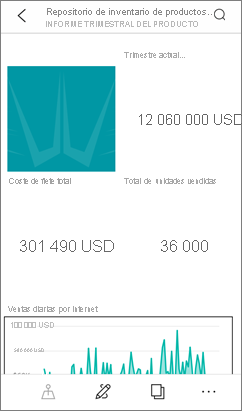
Puntee un KPI para verlo en el modo de enfoque.

Ver los informes y KPI favoritos
Puede marcar KPI e informes como favoritos en el portal web y verlos después en una práctica carpeta en su dispositivo móvil, junto con sus paneles favoritos de Power BI.
Pulse Favoritos en la barra de navegación.

Los KPI e informes favoritos del portal web se encuentran en esta página, junto con los paneles de Power BI del servicio Power BI:
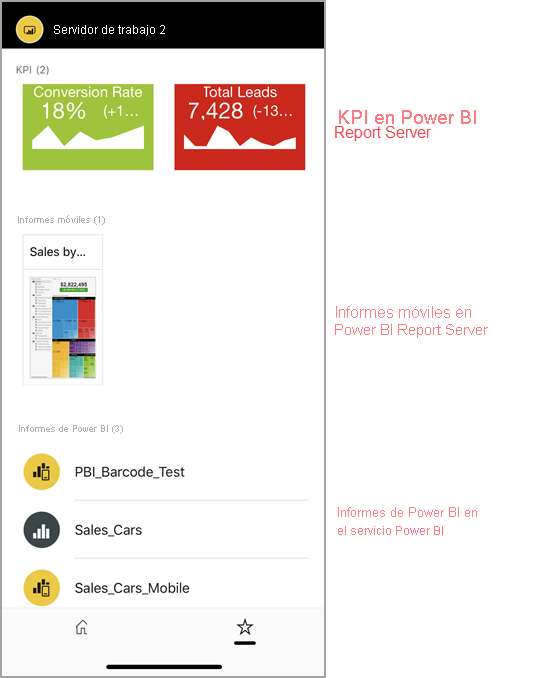
Quitar una conexión a un servidor de informes
- Abra el panel Cuentas y luego pulse Configuración.
- Pulse el nombre del servidor al que no quiera estar conectado.
- Pulse Quitar servidor.
Contenido relacionado
- ¿Qué es Power BI?
- ¿Tiene alguna pregunta? Pregunte a la comunidad de Power BI